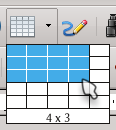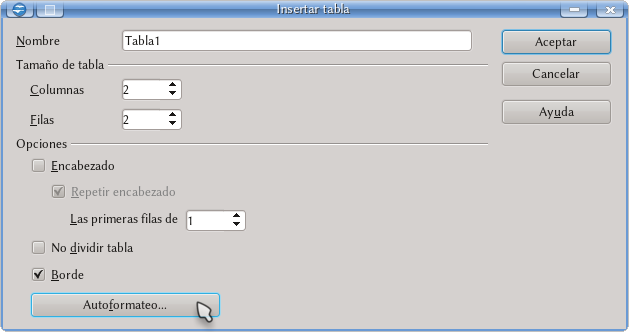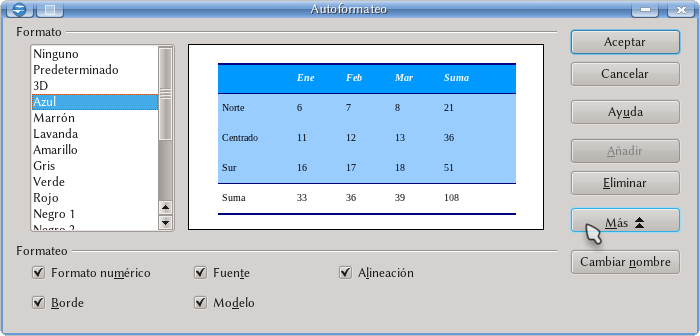Difference between revisions of "ES/Manuales/GuiaAOO/Writer/Intro/Tablas"
((checkpoint save)) |
|||
| Line 22: | Line 22: | ||
Si ninguno de los formatos de celda nos satisface, ya sea utilizando la barra de herramientas contextual «Tabla» que se presenta cuando el cursor está dentro de una tabla o bien Tabla → Propiedades de la tabla, o bien clic derecho → Tabla, podremos dar el formato que queramos ya sea a toda la tabla o a una celda particular. | Si ninguno de los formatos de celda nos satisface, ya sea utilizando la barra de herramientas contextual «Tabla» que se presenta cuando el cursor está dentro de una tabla o bien Tabla → Propiedades de la tabla, o bien clic derecho → Tabla, podremos dar el formato que queramos ya sea a toda la tabla o a una celda particular. | ||
| + | |||
| + | Es posible asignar un párrafo explicativo a una tabla, numerándola al mismo tiempo, haciendo un clic derecho sobre la misma → Título | ||
| + | |||
| + | [File:ES-EtiquetaTabla.png]] | ||
[[Category:ES]][[Category:Manuales]] [[Category:ES/Writer]] | [[Category:ES]][[Category:Manuales]] [[Category:ES/Writer]] | ||
Revision as of 21:07, 6 November 2012
Existen dos formas de insertar una tabla en un documento Writer. El primero es utilizando el correspondiente botón de la barra de herramientas «Estándar», como se indica en la siguiente captura de pantalla
En la grilla podemos seleccionar el número de filas y columnas deseadas.
La otra forma de insertar una tabla nos da un mayor control de la misma: Tabla → Insertar → Tabla o bien Ctrl + F12
En este cuadro de diálogo podemos, además de seleccionar el número de filas y columnas darle un nombre a la tabla para distinguirla luego en el el navegador.
El botón Autoformateo nos ofrece el siguiente diálogo:
Aquí podemos elegir entre varios formatos predefinidos de tabla (distintos tipos de línea, colores de celda, formato de texto de celda...).
Si ninguno de los formatos de celda nos satisface, ya sea utilizando la barra de herramientas contextual «Tabla» que se presenta cuando el cursor está dentro de una tabla o bien Tabla → Propiedades de la tabla, o bien clic derecho → Tabla, podremos dar el formato que queramos ya sea a toda la tabla o a una celda particular.
Es posible asignar un párrafo explicativo a una tabla, numerándola al mismo tiempo, haciendo un clic derecho sobre la misma → Título
[File:ES-EtiquetaTabla.png]]